Comment créer un nouveau compte de messagerie Outlook Express 6 avec Windows ?
Démarrez Outlook Express 6.
Sélectionnez dans le menu "Outils" > "Comptes".
Sélectionnez "Ajouter" > "Courrier...".
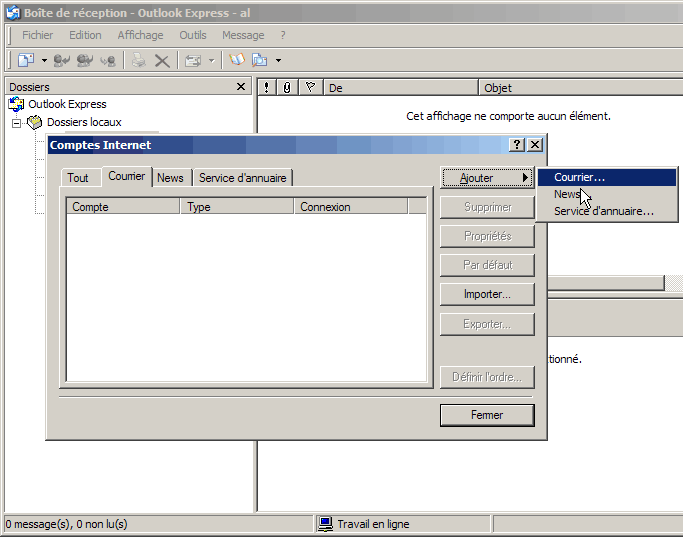
Dans le champ "Nom complet", entrez votre nom et votre prénom.

Dans champ "Adresse de messagerie", indiquez votre adresse e-mail complète (dans notre exemple hans.muster@bluewin.ch).

Introduisez ensuite les informations suivantes:
Mon serveur de courrier entrant est un server POP3
Dans le champ "Serveur de courrier entrant (POP3, IMAP ou HTTP)", entrez pop.bluewin.ch.
Dans le champ "Serveur de courrier sortant (SMTP)", entrez smtpauth.bluewin.ch.

Dans le champ "Nom du compte", entrez votre nom d'utilisateur (si vous possédez une adresse e-mail @bluewin.ch, saisissez votre adresse e-mail sans @bluewin.ch. Si vous possédez une adresse e-mail @bluemail.ch, saisissez votre adresse e-mail complète.).
Dans le champ "Mot de passe", entrez votre mot de passe e-mail (votre mot de passe e-mail diffère de votre Swisscom Login. Si vous avez oublié votre mot de passe e-mail, vous avez la possibilité d'en générer un nouveau dans l'Espace clients.).

Après avoir cliqué sur "Terminer", le compte de messagerie est créé.
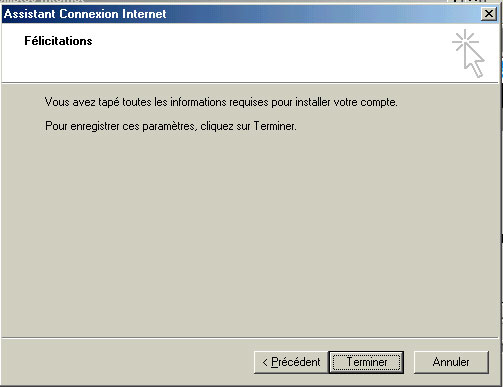
Pour que l'authentification SMTP fonctionne de manière optimale, le port du serveur de courrier sortant doit être réglé sur 587.
Votre Outlook Express 6 est configuré avec une authentification SMTP. Vous pouvez augmenter encore le niveau de sécurité et transmettre vos e-mails par une connexion cryptée SSL. Le protocole SSL (Secure Socket Layer) rend le flux de données pour ainsi dire "imperméable aux écoutes".
Pour cela, vous devez procéder aux réglages suivants:
Courrier entrant (POP3): pop3s.bluewin.ch
Courrier sortant (SMTP): smtpauths.bluewin.ch
Saisissez dans l'onglet "Avancé" dans le champ "Courrier sortant (SMTP):" les chiffres 465. Activez "Ce serveur requiert une connexion sécurisée (SSL)".
